ExifTool
ExifTool est une visionneuse et un éditeur de métadonnées en ligne de commande qui peut gérer les balises pour une variété de formats multimédias, y compris les images. Vous pouvez modifier les balises existantes ainsi qu'ajouter vos propres nouveaux champs tant qu'il s'agit de balises valides selon les normes Exif. Il fournit également une option pour sauvegarder en toute sécurité le fichier d'origine et peut à la place modifier les métadonnées d'un fichier de copie.
Pour installer ExifTool dans Ubuntu, exécutez la commande suivante :
$ sudo apt installer exiftoolDans certaines versions d'Ubuntu, vous devrez peut-être exécuter la commande suivante à la place pour installer l'application :
$ sudo apt install libimage-exiftool-perlVous pouvez installer ExifTool dans d'autres distributions Linux majeures à partir du gestionnaire de packages. Vous pouvez également télécharger des fichiers à partir de sa page d'accueil.
Une fois installé, exécutez une commande au format suivant pour afficher les métadonnées d'un fichier image :
$ fichier exiftool.png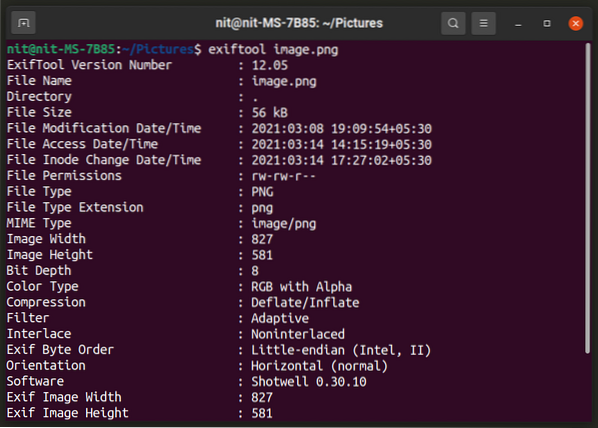
Pour modifier un champ existant, utilisez simplement une commande au format suivant :
$ exiftool -Software=Image MonLogiciel.pngVous pouvez remplacer "-Software" par n'importe quel autre champ et remplacer la valeur de droite par votre propre valeur personnalisée. Si le champ n'existe pas, ExifTool le créera automatiquement. Vous pouvez trouver une liste des champs de métadonnées valides disponibles ici.
ExifTool est livré avec de nombreuses options de ligne de commande et est un outil extrêmement puissant pour éditer les balises de vos fichiers multimédias. Vous pouvez en savoir plus sur ses options en exécutant la commande ci-dessous :
$ man exiftoolUne version Web de cette page de manuel est accessible à partir d'ici.
jExifToolGUI
jExifToolGUI est une application open source qui vous permet de visualiser et de modifier les balises à partir d'une interface graphique agréable. Il est basé sur l'utilitaire ExifTool mentionné ci-dessus et est développé dans le langage de programmation Java. Il prend en charge toutes les fonctionnalités principales disponibles dans l'utilitaire ExifTool. jExifToolGUI peut être particulièrement utile pour les utilisateurs qui trouvent les nombreuses options de ligne de commande d'ExifTool complexes et accablantes.
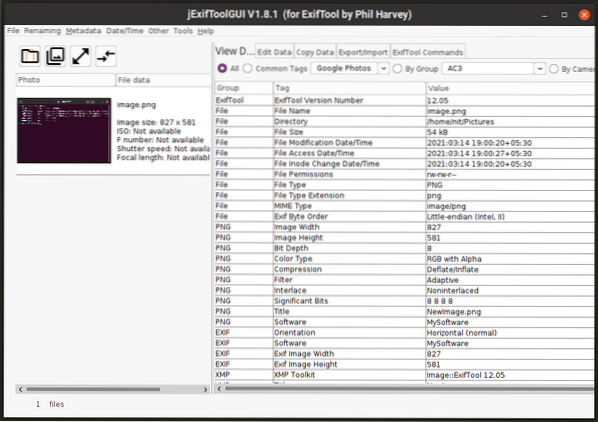
Vous pouvez télécharger le fichier AppImage pour jExifToolGUI à partir d'ici. Ce fichier fonctionne sur toutes les principales distributions Linux, il vous suffit de le marquer comme exécutable depuis le gestionnaire de fichiers.
DigiKam
DigiKam est une suite de gestion de photos incluse dans la suite d'applications KDE. Il est livré avec des centaines d'options pour personnaliser presque tous les aspects de votre photothèque et est spécialement conçu pour les amateurs de photographie. L'une de ses fonctionnalités vous permet de visualiser et de modifier les métadonnées de l'image. Il vous suffit d'ouvrir un fichier image dans DigiKam et de cliquer sur l'option "Modifier les métadonnées", comme indiqué dans la capture d'écran ci-dessous.
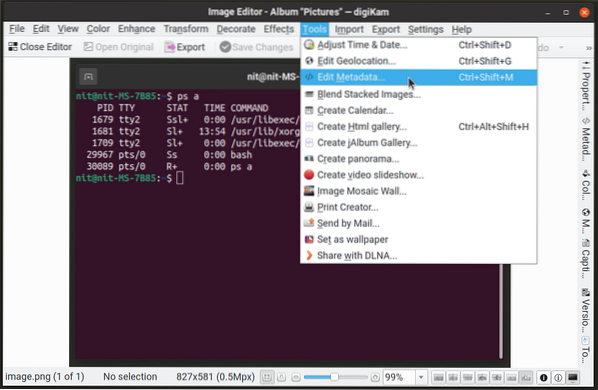
Vous pouvez modifier les champs pour diverses normes de métadonnées d'image.
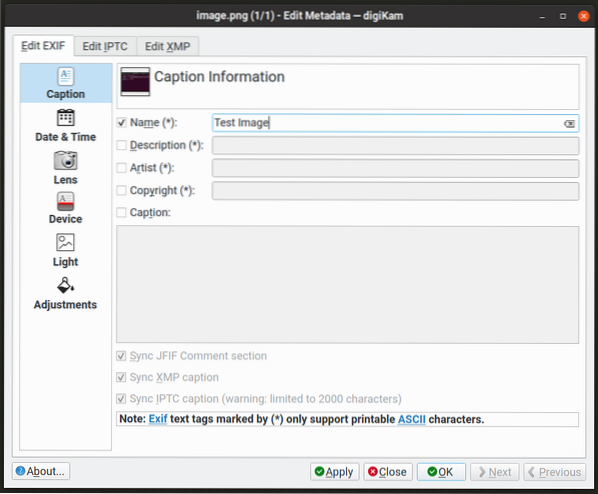
Pour installer DigiKam dans Ubuntu, exécutez la commande spécifiée ci-dessous :
$ sudo apt installer digikamDigiKam peut être installé dans d'autres distributions Linux majeures à partir du gestionnaire de paquets. Vous pouvez également télécharger le package officiel flatpak qui fonctionne sur toutes les principales distributions Linux.
Exiv2
Exiv2 est un outil de ligne de commande et une bibliothèque qui peuvent être utilisés pour afficher et modifier les informations de métadonnées de divers formats de fichiers image. Écrit en C++, il peut gérer les balises Exif, XMP et IPTC. Il fournit également des moyens de convertir les balises d'une norme à une autre.
Pour installer Exiv2 dans Ubuntu, exécutez la commande mentionnée ci-dessous :
$ sudo apt installer exiv2Vous pouvez également télécharger directement des fichiers binaires exécutables à partir de son site Web.
Pour afficher les métadonnées existantes d'un fichier image, exécutez une commande au format spécifié :
fichier $ exiv2.png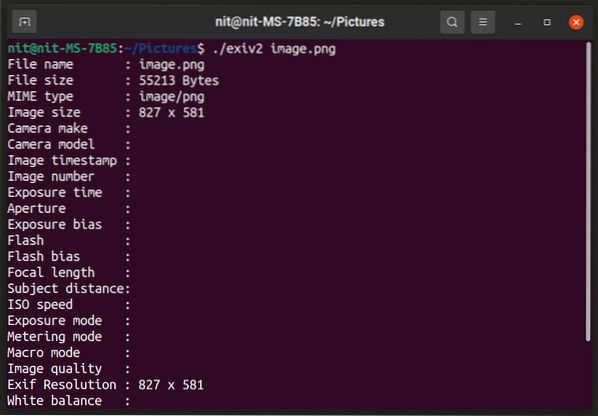
Pour modifier la valeur d'une balise existante, exécutez une commande au format suivant :
$ exiv2 -M'set Exif.photo.UserComment Ceci est un fichier de commentaires.pngLa commande ci-dessus comporte trois parties principales. Les options « Définir » lui indiquent de modifier une balise existante. "Exif.photo.UserComment" est un identifiant pour une balise Exif valide que Exiv2 comprend. Vous pouvez afficher une liste de ces identifiants à partir d'ici. La dernière partie est le texte réel que vous souhaitez ajouter au champ de métadonnées Exif. Vous pouvez modifier ces trois parties en fonction de vos besoins pour manipuler les informations de métadonnées. En plus de « set », vous pouvez également utiliser les options « add » et « del ». Un guide complet pour Exiv2 est disponible sur son site web.
Pour afficher toutes ses options de ligne de commande, exécutez les commandes suivantes :
$ exiv2 --help$ homme exiv2
Jhead
Jhead est un éditeur de métadonnées en ligne de commande qui prend uniquement en charge les formats de fichiers « JPG » et « JPEG ». Il peut afficher des informations complètes sur les métadonnées pour ces formats de fichiers et vous permet de modifier un nombre limité de champs.
Pour installer Jhead dans Ubuntu, exécutez la commande mentionnée ci-dessous :
$ sudo apt installer jheadJhead peut être installé dans d'autres distributions Linux majeures à partir du gestionnaire de packages. Vous pouvez également compiler son code source pour obtenir des fichiers exécutables.
Pour afficher les informations de métadonnées d'un fichier JPEG, exécutez une commande au format suivant :
$ jhead fichier.jpeg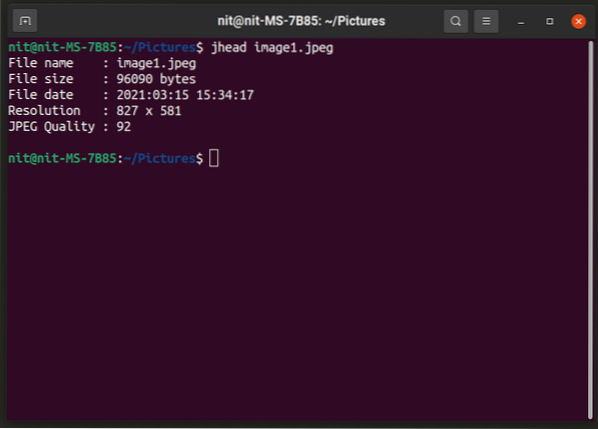
Pour ajouter une balise de commentaire à un fichier image, exécutez une commande au format spécifié :
$ jhead -cl fichier "Commentaire".jpegPour en savoir plus sur toutes ses options et balises prises en charge, exécutez les deux commandes suivantes :
$ jhead -h$ homme jhead
Vous pouvez également consulter sa documentation en ligne.
Conclusion
Si vous avez une grande collection d'images, les gérer et les organiser peut devenir une tâche fatigante. Ces éditeurs de métadonnées vous permettent de faciliter la gestion des photos en offrant plusieurs façons de les marquer. Bien que vous puissiez trouver de nombreuses applications pouvant afficher les balises de métadonnées Exif, très peu d'applications sont réellement capables de les modifier.
 Phenquestions
Phenquestions


